完整版Word排版教程精心排版
Word排版技巧让文档看起来更美观
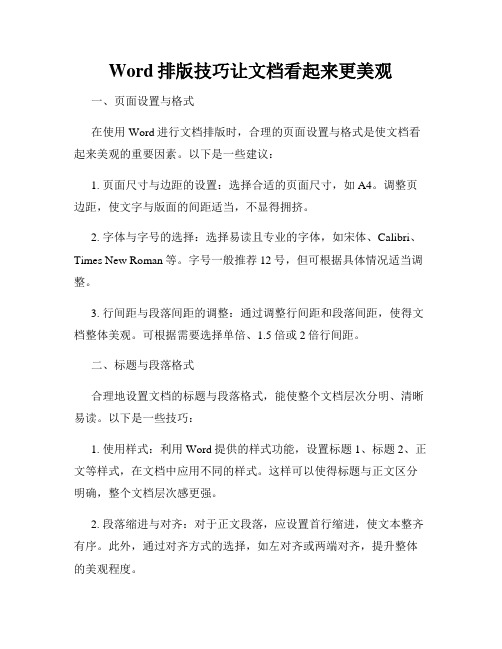
Word排版技巧让文档看起来更美观一、页面设置与格式在使用Word进行文档排版时,合理的页面设置与格式是使文档看起来美观的重要因素。
以下是一些建议:1. 页面尺寸与边距的设置:选择合适的页面尺寸,如A4。
调整页边距,使文字与版面的间距适当,不显得拥挤。
2. 字体与字号的选择:选择易读且专业的字体,如宋体、Calibri、Times New Roman等。
字号一般推荐12号,但可根据具体情况适当调整。
3. 行间距与段落间距的调整:通过调整行间距和段落间距,使得文档整体美观。
可根据需要选择单倍、1.5倍或2倍行间距。
二、标题与段落格式合理地设置文档的标题与段落格式,能使整个文档层次分明、清晰易读。
以下是一些技巧:1. 使用样式:利用Word提供的样式功能,设置标题1、标题2、正文等样式,在文档中应用不同的样式。
这样可以使得标题与正文区分明确,整个文档层次感更强。
2. 段落缩进与对齐:对于正文段落,应设置首行缩进,使文本整齐有序。
此外,通过对齐方式的选择,如左对齐或两端对齐,提升整体的美观程度。
3. 空行与空格的控制:在标题与段落之间适当添加空行,使版面看起来更加整洁。
同时,避免在文本中乱用空格,以免导致排版混乱。
三、插入图表与多媒体插入合适的图表和多媒体元素,能够增强文档的可读性和吸引力。
以下是一些建议:1. 图片的插入与调整:插入高质量、与内容相关的图片,并将其调整到合适的位置和大小。
可通过修改图片的样式或添加边框等方式,增加图片的美观程度。
2. 表格的使用:对于一些数据整理和对比方面的内容,利用Word的表格功能可以使信息更加清晰明了。
设置表格的边框、背景色等属性,增加表格的美观性。
3. 多媒体的嵌入:适当地在文档中嵌入视频、音频等多媒体元素,能够使文档更加生动有趣。
四、页眉页脚与页码页眉页脚和页码的设置,可以提供更全面的信息和更好的阅读体验。
以下是一些技巧:1. 页眉页脚的内容:在页眉或页脚中加入公司名称、文档标题、作者、日期等信息,提升文档的专业性。
用word编书的排版技巧[终稿]
![用word编书的排版技巧[终稿]](https://img.taocdn.com/s3/m/33add170f4335a8102d276a20029bd64783e62c8.png)
用word编书的排版技巧用word编书的排版技巧一、版心设计在WORD中版心设计是通过“页面设置”来实现的。
具体方法是:打开“文件”菜单,下拉光条选中“页面设置…”,即进入“页面设置”窗口。
此时有“字符数/行数”、“页边距”、“纸张大小”、“纸张来源”、“版面”五项需要设置。
在这些设置中,首先设置的是“纸张大小”,根据需要选择纸张类型,如16开、32开、大32开或自定义大小等。
然后在“字符数/行数”处按下左键,字符跨度设置为10.5磅(如果正文为5号字的话),行跨度为15.75磅.接下来在"页边距"处按一下左键,依版面要求分别设置上,下,左,右边界.给出的是图书排版中常见版心要求的数据,如果有特殊要求,可以在选定纸张大小后,通过调整页边距来实现.如果只是通过"字符数/行数"中的"指定每页中的行数和每行中的字符数"来设置版面的话,将可能导致字符跨度及行跨度的改变,这样,排出来版面的话,将较常规版面紧凑或稀散.因而建议,先固定字符跨度和行跨度,再调整页边码,使每页中的行数和每行中的字符数符合所需要求. 在"字符数/行数"中,还可以设置正文所用的字体,字号,分栏数,正文横排/竖排.要注意的是,字号改变以后,字符跨度,行跨度及上表中数据也要做相应的变化.这些设置要根据正文排版要求来设置,即哪一种字体,哪一种字号占大多数,正文内容一般是分几栏排,文字是横排还是竖排等,不要针对个别情况来设置, 因为这里设置的参数是针对全书页而言,个别的情况在正文排版时还可以调整. 在"纸张大小"中,还可以设定纸张的方向,一般取默认值,即纵向. 在"版面''中,根据正文版面需求,还可以设置书眉,一般有书眉的话,奇偶页书眉不同,也有的首页不同,如果这样话,在相应各项按一下左键,其前面的小方框内即出现" ",不需要的话,再按一次左键,即去掉前面的标记了. 页面设置中的其他各项无须理会,取默认值即可.二、标题设计图书排版中,各级标题排法要有所区别,要做到醒目、美观、全书中同一级标题要求排法一致,否则容易造成结构混乱。
word中进行排版的两种方法

word中进行排版的两种方法在办公中,我们要经常用到Word 对文字进行排版,进行设置,是文字更美观规范起来,那么如何进行排版呢?在下面就由店铺给大家分享下word中进行排版的技巧,希望能帮助到您。
word中进行排版方法一:步骤一:打开需要排版的Word文档,本篇以鲁迅的故乡为例步骤二:在页面设置栏中选择纸张方向选择横向步骤三:在页面设置分栏选择中选择三栏步骤四:在插入选项中选择页眉,并选择一种合适的页面确定即可步骤五:在页眉选项框中输入文章标题,作者姓名等,调整位置步骤六:在网上找几张合适的图片,复制粘贴放入文件中步骤七:双击图片,可以看到工具栏中出现图片样式,选择合适的图片样式步骤八:在页面设置选项中,选择背景颜色,设置合适的背景颜色步骤九:在开始选项中设置字体及字体大小等步骤十:在这里就基本设置完成了,效果设置可根据个人的喜好设置word中进行排版方法二:步骤一:打开Word,输入需要输入的文字,输好后,全部选中,首先进行文字的字体,大小设置,一般办公选用宋体,正文四号字比较多,字体设置在工具栏中可以找到,也可以单击右键,找到字体。
步骤二:字体大小字形设置完成后,就是对段落的设置了,单击右键,找到“段落”,单击一下。
步骤三:出现段落功能框,这里需要设置的有,对齐方式,一般选用左对齐,特殊格式,一般是首行所进,2个字符,还有间距,行距需要设置,行距一般是单倍行距,也可以选择固定值,输入具体的数值,达到自己喜欢的行距,全部设置完成了,单击确定就可以了。
步骤四:正文设置完成后,开始设置文档的标题,选中标题,出现字体,一般选择二号字,加粗,B字就是加粗,单击居中,就可以了,居中工具栏中也有。
步骤五:正文和标题字体字号字形段落行距设置完成后,基本上文档排版就算完成了,但有时候,想把两页的文档合并到一页,需要对字体间距进行设置,选中全文,单击右键,找到字体,单击一下。
步骤六:出现字体设置功能框,单击第二项,字符间距,默认的是标准,单击后面的小黑三角,出现加宽和紧缩,根据需要进行选择,在后面输入具体的磅值就可以了。
Word排版教程(精心排版)
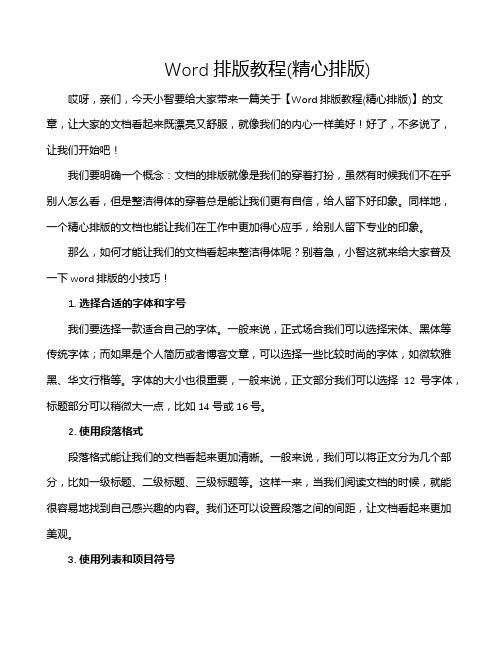
Word排版教程(精心排版)哎呀,亲们,今天小智要给大家带来一篇关于【Word排版教程(精心排版)】的文章,让大家的文档看起来既漂亮又舒服,就像我们的内心一样美好!好了,不多说了,让我们开始吧!我们要明确一个概念:文档的排版就像是我们的穿着打扮,虽然有时候我们不在乎别人怎么看,但是整洁得体的穿着总是能让我们更有自信,给人留下好印象。
同样地,一个精心排版的文档也能让我们在工作中更加得心应手,给别人留下专业的印象。
那么,如何才能让我们的文档看起来整洁得体呢?别着急,小智这就来给大家普及一下word排版的小技巧!1. 选择合适的字体和字号我们要选择一款适合自己的字体。
一般来说,正式场合我们可以选择宋体、黑体等传统字体;而如果是个人简历或者博客文章,可以选择一些比较时尚的字体,如微软雅黑、华文行楷等。
字体的大小也很重要,一般来说,正文部分我们可以选择12号字体,标题部分可以稍微大一点,比如14号或16号。
2. 使用段落格式段落格式能让我们的文档看起来更加清晰。
一般来说,我们可以将正文分为几个部分,比如一级标题、二级标题、三级标题等。
这样一来,当我们阅读文档的时候,就能很容易地找到自己感兴趣的内容。
我们还可以设置段落之间的间距,让文档看起来更加美观。
3. 使用列表和项目符号在文档中,我们经常需要列举一些东西。
这时候,我们可以使用列表来展示。
一般来说,我们可以将列表分为无序列表和有序列表。
无序列表就是我们常说的“项目符号”,它可以让我们的文档看起来更加简洁明了;而有序列表则可以让我们的文档看起来更加有条理。
4. 使用分页符和页眉页脚有时候,我们的文档会很长,如果不加分页符的话,会让我们的文档看起来很乱。
所以,我们要学会使用分页符来分割不同的部分。
我们还可以设置页眉和页脚,这样一来,我们在打印文档的时候,就能方便地看到每一页的页码和日期等信息。
5. 插入图片和表格在文档中,我们有时候需要插入一些图片和表格来丰富内容。
word排版技巧教程(图文)
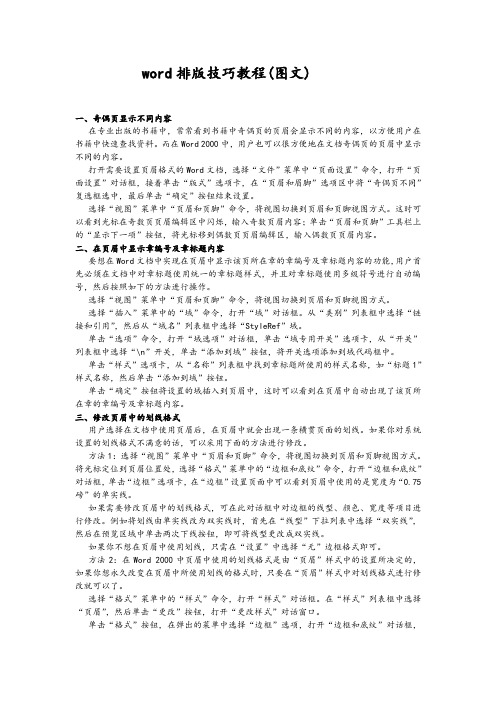
word排版技巧教程(图文)一、奇偶页显示不同内容在专业出版的书籍中,常常看到书籍中奇偶页的页眉会显示不同的内容,以方便用户在书籍中快速查找资料。
而在Word 2000中,用户也可以很方便地在文档奇偶页的页眉中显示不同的内容。
打开需要设置页眉格式的Word文档,选择“文件”菜单中“页面设置”命令,打开“页面设置”对话框,接着单击“版式”选项卡,在“页眉和眉脚”选项区中将“奇偶页不同”复选框选中,最后单击“确定”按钮结束设置。
选择“视图”菜单中“页眉和页脚”命令,将视图切换到页眉和页脚视图方式。
这时可以看到光标在奇数页页眉编辑区中闪烁,输入奇数页眉内容;单击“页眉和页脚”工具栏上的“显示下一项”按钮,将光标移到偶数页页眉编辑区,输入偶数页页眉内容。
二、在页眉中显示章编号及章标题内容要想在Word文档中实现在页眉中显示该页所在章的章编号及章标题内容的功能,用户首先必须在文档中对章标题使用统一的章标题样式,并且对章标题使用多级符号进行自动编号,然后按照如下的方法进行操作。
选择“视图”菜单中“页眉和页脚”命令,将视图切换到页眉和页脚视图方式。
选择“插入”菜单中的“域”命令,打开“域”对话框。
从“类别”列表框中选择“链接和引用”,然后从“域名”列表框中选择“StyleRef”域。
单击“选项”命令,打开“域选项”对话框,单击“域专用开关”选项卡,从“开关”列表框中选择“\n”开关,单击“添加到域”按钮,将开关选项添加到域代码框中。
单击“样式”选项卡,从“名称”列表框中找到章标题所使用的样式名称,如“标题1”样式名称,然后单击“添加到域”按钮。
单击“确定”按钮将设置的域插入到页眉中,这时可以看到在页眉中自动出现了该页所在章的章编号及章标题内容。
三、修改页眉中的划线格式用户选择在文档中使用页眉后,在页眉中就会出现一条横贯页面的划线。
如果你对系统设置的划线格式不满意的话,可以采用下面的方法进行修改。
方法1:选择“视图”菜单中“页眉和页脚”命令,将视图切换到页眉和页脚视图方式。
word文档怎么排版
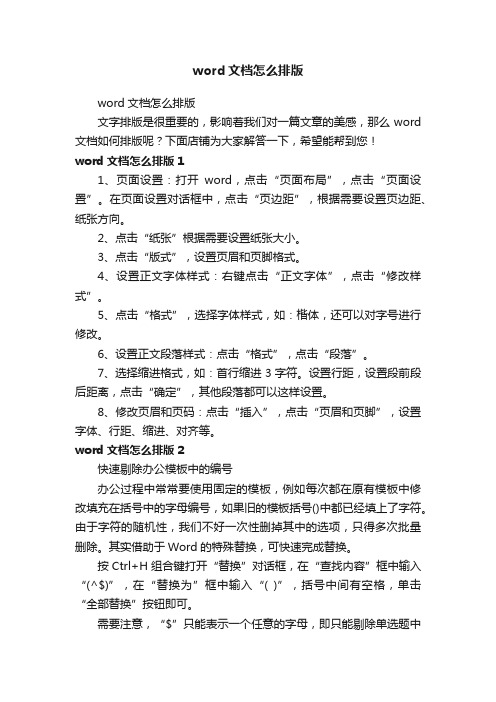
word文档怎么排版word文档怎么排版文字排版是很重要的,影响着我们对一篇文章的美感,那么word 文档如何排版呢?下面店铺为大家解答一下,希望能帮到您!word文档怎么排版11、页面设置:打开word,点击“页面布局”,点击“页面设置”。
在页面设置对话框中,点击“页边距”,根据需要设置页边距、纸张方向。
2、点击“纸张”根据需要设置纸张大小。
3、点击“版式”,设置页眉和页脚格式。
4、设置正文字体样式:右键点击“正文字体”,点击“修改样式”。
5、点击“格式”,选择字体样式,如:楷体,还可以对字号进行修改。
6、设置正文段落样式:点击“格式”,点击“段落”。
7、选择缩进格式,如:首行缩进3字符。
设置行距,设置段前段后距离,点击“确定”,其他段落都可以这样设置。
8、修改页眉和页码:点击“插入”,点击“页眉和页脚”,设置字体、行距、缩进、对齐等。
word文档怎么排版2快速剔除办公模板中的编号办公过程中常常要使用固定的模板,例如每次都在原有模板中修改填充在括号中的字母编号,如果旧的模板括号()中都已经填上了字符。
由于字符的随机性,我们不好一次性删掉其中的选项,只得多次批量删除。
其实借助于Word的特殊替换,可快速完成替换。
按Ctrl+H组合键打开“替换”对话框,在“查找内容”框中输入“(^$)”,在“替换为”框中输入“( )”,括号中间有空格,单击“全部替换”按钮即可。
需要注意,“$”只能表示一个任意的字母,即只能剔除单选题中的答案。
若为多项选择题,可在查找时依次加入多个“$”来进行查找并替换。
快速“嫁接”断行的文本网上下载的TXT格式文件,被复制到Word中之后,有时会出现一些奇怪的换行符号。
一般利用Word的“查找和替换”中的“特殊格式→段落标记”来查找,替换为全无(不输入任何内容)可解决。
但也有例外。
还有“顽固”的情况,用以上换行符替换往往无效。
这时可尝试使用“分节符(A)”“段落符号(A)”“手动换行符(L)”进行替换,一般可以解决。
掌握Word中的文档排版技巧

掌握Word中的文档排版技巧在现代社会中,文档排版技巧是每个专业人士都必须掌握的基本技能之一。
Word作为最常用的文档编辑工具,其强大的排版功能为用户提供了许多方便快捷的操作。
本文将介绍一些在Word中掌握的文档排版技巧,以帮助读者更好地利用这一工具。
第一章:页面设置与布局页面设置与布局对文档排版有着至关重要的作用。
在Word中,我们可以通过点击页面布局选项卡来设置页面的大小、方向和边距等。
例如,如果我们要设置横向页面,只需在“页面布局”选项卡中选择“页面设置”,然后在“页面边距”选项中选择“横向”。
除了页面设置,我们还可以通过使用分栏来优化文档布局。
在Word中,我们可以将文档分为多栏,以便更好地组织信息。
只需在“页面布局”选项卡中点击“分栏”按钮,然后选择所需的栏数即可。
第二章:标题与标题样式在Word中,为文档添加标题可以提高文档的可读性和结构性。
我们可以通过选择不同级别的标题样式,快速为文档添加标题。
只需在开始选项卡中选择所需的标题级别,然后输入标题内容即可。
如果Word提供的默认标题样式不满足需求,我们还可以自定义标题样式。
在“开始”选项卡的样式组中,点击“样式”下拉菜单中的“管理样式”,然后在弹出的对话框中点击“新建样式”来创建自定义的标题样式。
第三章:段落与对齐方式正确的段落设置和对齐方式能够让文档更加专业和易读。
在Word中,我们可以通过调整段落的缩进和行间距来实现。
只需在“开始”选项卡的段落组中选择“段落对话框”,然后在弹出的对话框中进行设置即可。
另外,对齐方式也是排版中需要注意的一点。
我们可以选择左对齐、右对齐、居中对齐或两端对齐,来使文档的排版更加美观。
只需在“开始”选项卡的段落组中选择相应的对齐方式即可。
第四章:文本格式化与字号设置文本的格式化和字号设置对于文档的可读性和视觉效果至关重要。
在Word中,我们可以通过点击“开始”选项卡的字体组来实现。
通过选择合适的字体、加粗、倾斜、下划线等样式,可以使文本内容更加突出。
Word排版教程(精心排版)
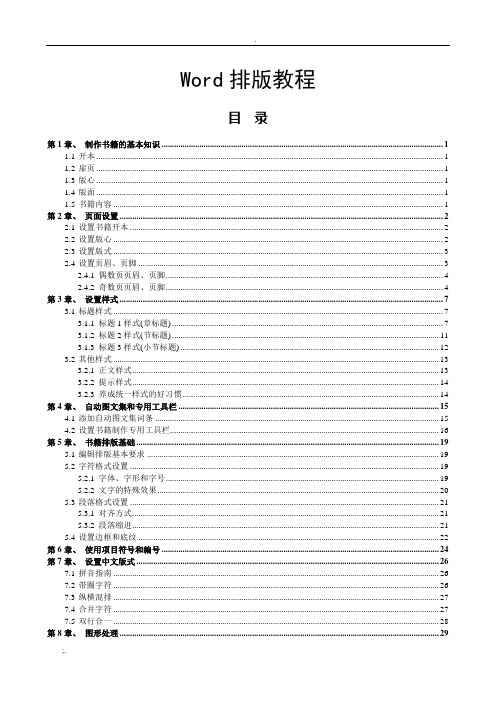
Word排版教程目录第1章、制作书籍的基本知识 (1)1.1开本 (1)1.2扉页 (1)1.3版心 (1)1.4版面 (1)1.5书籍内容 (1)第2章、页面设置 (2)2.1设置书籍开本 (2)2.2设置版心 (2)2.3设置版式 (3)2.4设置页眉、页脚 (3)2.4.1 偶数页页眉、页脚 (4)2.4.2 奇数页页眉、页脚 (4)第3章、设置样式 (7)3.1标题样式 (7)3.1.1 标题1样式(章标题) (7)3.1.2 标题2样式(节标题) (11)3.1.3 标题3样式(小节标题) (12)3.2其他样式 (13)3.2.1 正文样式 (13)3.2.2 提示样式 (14)3.2.3 养成统一样式的好习惯 (14)第4章、自动图文集和专用工具栏 (15)4.1添加自动图文集词条 (15)4.2设置书籍制作专用工具栏 (16)第5章、书籍排版基础 (19)5.1编辑排版基本要求 (19)5.2字符格式设置 (19)5.2.1 字体、字形和字号 (19)5.2.2 文字的特殊效果 (20)5.3段落格式设置 (21)5.3.1 对齐方式 (21)5.3.2 段落缩进 (21)5.4设置边框和底纹 (22)第6章、使用项目符号和编号 (24)第7章、设置中文版式 (26)7.1拼音指南 (26)7.2带圈字符 (26)7.3纵横混排 (27)7.4合并字符 (27)7.5双行合一 (28)第8章、图形处理 (29)8.1.1 插入矩形 (29)8.1.2 插入自选图形 (29)8.1.3 在图形中添加文字 (29)8.2插入文本框 (30)8.3插入艺术字 (30)8.4插入图片 (31)8.4.1 插入剪贴画 (31)8.4.2 插入来自文件的图片 (31)8.5处理图形对象 (32)8.5.1 调整图形对象位置、大小 (32)8.5.2 设置文字图形环绕方式 (32)第9章、使用表格 (33)9.1使用W ORD创建表格 (33)9.2调整表格 (34)9.3格式化表格 (34)9.4使用E XCEL表格 (36)9.5插入图表 (37)第10章、管理书籍文档 (40)10.1利用大纲视图管理文档 (41)第11章、使用主控文档与子文档 (41)11.1新建主控文档 (42)11.2将已有文档转换成主控文档 (42)11.3插入子文档 (42)11.4合并子文档 (42)11.5使用题注 (42)11.6使用脚注和尾注 (43)11.7使用书签 (43)11.8使用交叉引用 (44)第12章、自动创建目录 (46)第13章、其他常用操作 (48)13.1批注和修订 (48)13.1.1 插入批注 (48)13.1.2 合并、批注中建议的修订 (48)13.1.3 删除批注 (48)13.1.4 标注修订 (48)13.1.5 接受或拒绝修订 (48)13.2拼写和语法检查 (49)13.3字数统计 (50)13.4上标下标 (50)第14章、高级应用 (51)14.1插入公式 (51)14.2域 (52)14.2.1 插入域 (52)14.2.2 更新域 (52)14.3窗体 (53)14.4查找和替换 (54)第15章、打印书籍 (54)15.2打印 (55)第1章、制作书籍的基本知识要想制作出具有专业水准的书籍,首先必须了解一些书籍编辑、制作、出版方面的基本知识,以及书籍编排中的一些特殊规定,这样才能保证在接下来的工作中,按照这些要求和规定来编辑制作出符合标准规范的书籍。
